你当前正在访问 Microsoft Azure Global Edition 技术文档网站。 如果需要访问由世纪互联运营的 Microsoft Azure 中国技术文档网站,请访问 https://docs.azure.cn。
本文介绍可在 Data Box 和 Data Box Heavy 设备上执行的一些配置和管理任务。 可以通过 Azure 门户 UI 和设备的本地 Web UI 管理 Data Box 和 Data Box Heavy 设备。 本文重点介绍可使用本地 Web UI 执行的任务。
Data Box 和 Data Box Heavy 的本地 Web UI 用于设备的初始配置。 还可以使用本地 Web UI 关闭或重启设备、运行诊断测试、更新软件、查看复制日志、擦除设备中的本地数据以及生成供 Microsoft 支持部门使用的支持包。 在具有两个独立节点的 Data Box Heavy 设备上,可以访问对应于每个设备节点的两个独立本地 Web UI。
生成支持包
如果遇到任何设备问题,可通过系统日志创建支持包。 Microsoft 支持部门使用此包来解决此问题。
要生成支持包,请执行以下步骤:
在本地 Web UI 中,转到“联系支持部门”。 也可以选择“包括内存转储”。 然后选择“创建支持包”。
内存转储是系统出现故障后保存的设备内存内容。
除非支持人员要求提供内存转储,否则不应选择“包括内存转储”选项。 收集包括内存转储的支持包(包括敏感数据)需要很长时间。
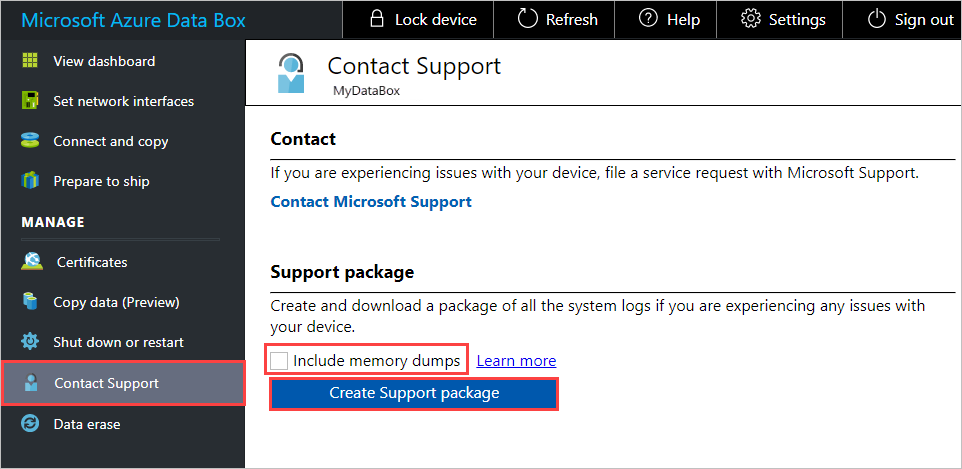
将收集到一个支持包。 如果只包括系统日志,则只需几分钟就可完成此操作。 如果包括内存转储,则需要很长时间。
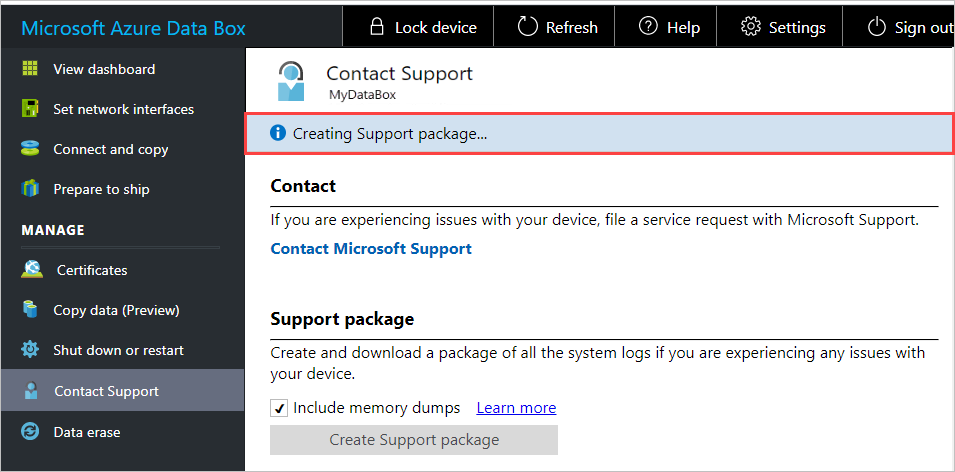
支持包创建完成后,选择“下载支持包”。
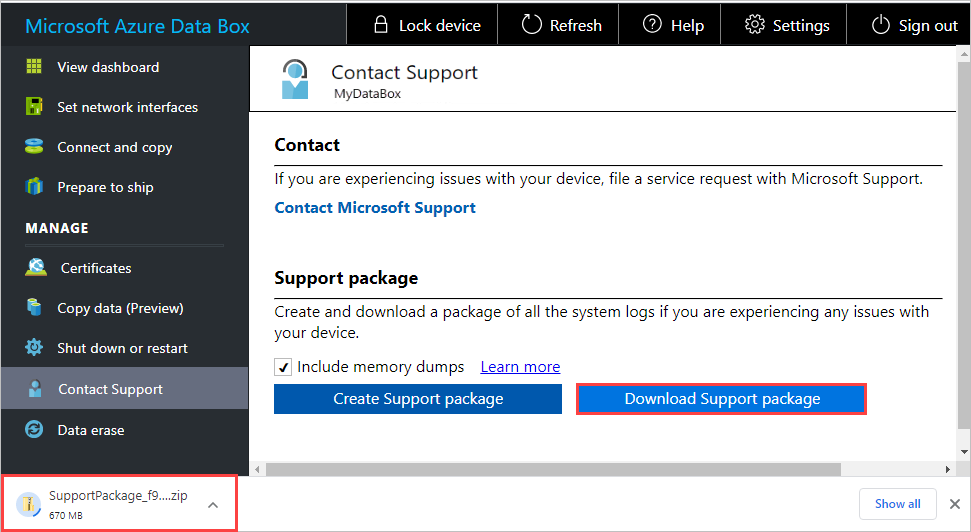
浏览并选择下载位置。 打开文件夹以查看内容。
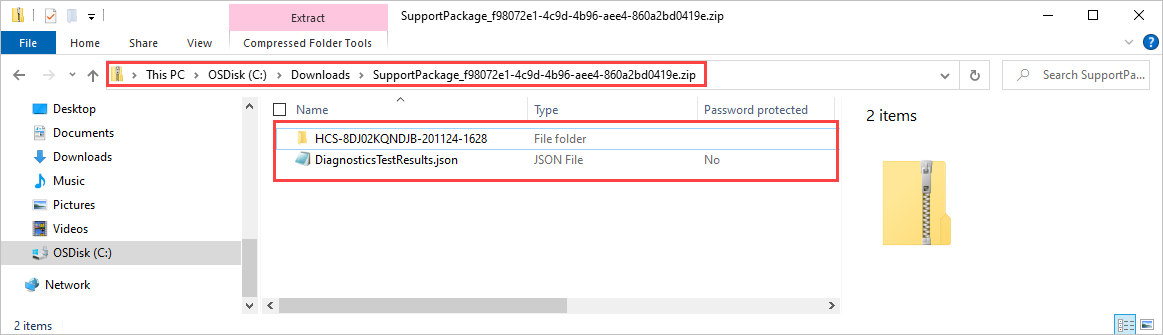
擦除设备中的本地数据
在将设备中的本地数据返回到 Azure 数据中心之前,可以使用本地 Web UI 将其擦除。
重要
数据擦除不可逆。 擦除设备中的本地数据之前,请务必备份这些文件。
若要擦除设备中的本地数据,请执行以下步骤:
在本地 Web UI 中,转到“数据擦除”。
输入设备密码,并选择“擦除数据”。
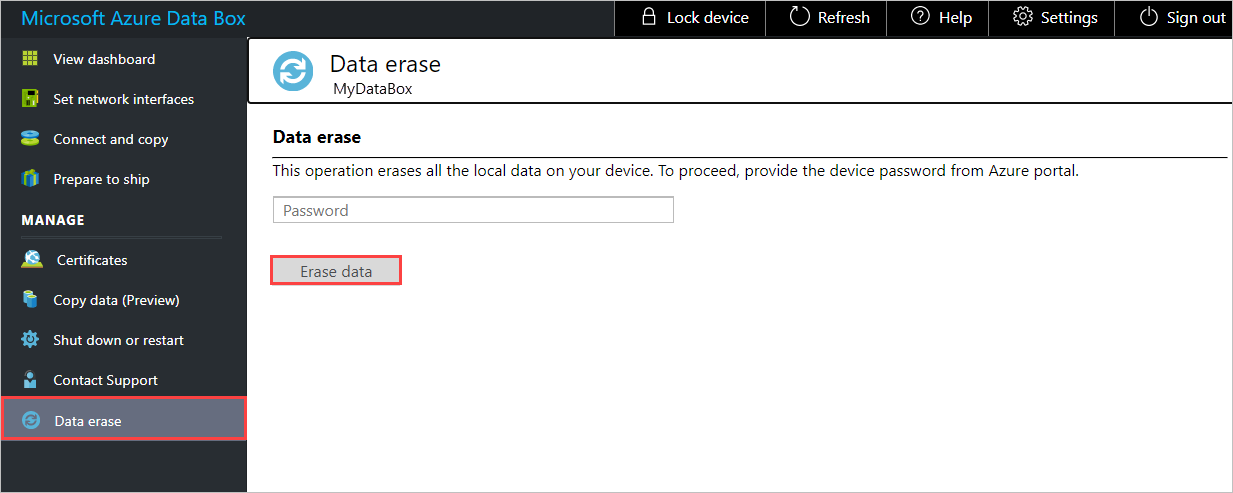
在出现确认提示时选择“是”以继续操作。 数据擦除可能需要长达 50 分钟的时间。
在擦除设备中的本地数据之前,请务必备份这些数据。 数据擦除不可逆。
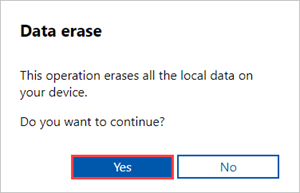
关闭或重启设备
可使用本地 Web UI 关闭或重启设备。 在重启之前,建议使共享依次在主机和设备上脱机。 这样做能在最大程度上减少发生数据损坏的可能性。 关闭设备时,请确保当前未执行数据复制。
若要关闭设备,请执行以下步骤。
在本地 Web UI 中,转到“关闭或重启”。
选择“关闭”。
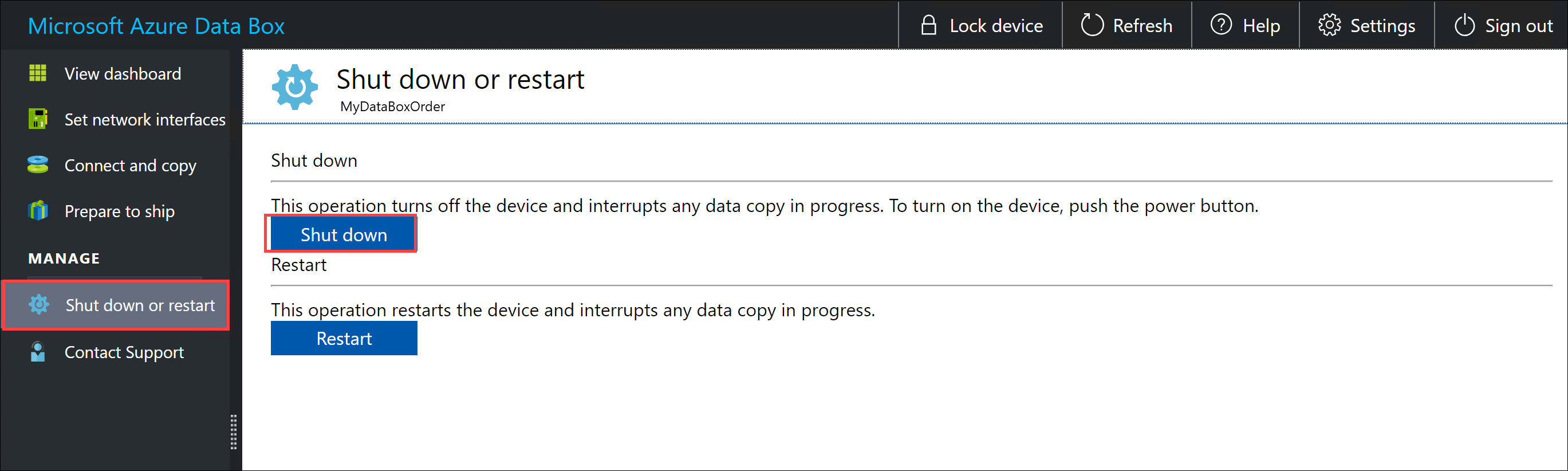
出现确认提示时,请选择“确定”以继续。
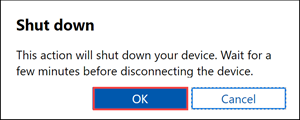
关闭设备后,使用前面板上的电源按钮打开设备。
要重启 Data Box,请执行以下步骤。
在本地 Web UI 中,转到“关闭或重启”。
选择“重启”。
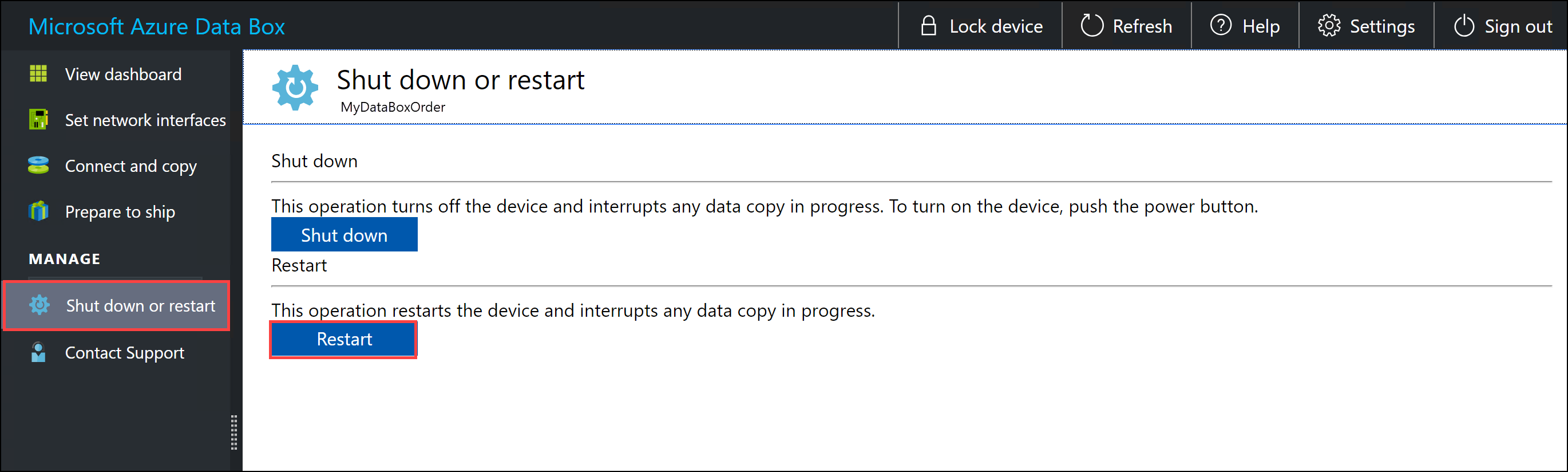
出现确认提示时,请选择“确定”以继续。
设备将关闭并重启。
获取共享凭据
如果需要找出用来连接设备上某个共享的用户名和密码,可以在本地 Web UI 中的“连接和复制”中找到共享凭据。
订购设备时,可以为设备上的共享使用系统生成的密码或自己的密码。 无论哪种方式,共享密码都是出厂设置的,不能进行更改。
获取共享凭据:
在本地 Web UI 中,转到“连接和复制”。 选择“SMB”以获取与存储帐户关联的共享的访问凭据。
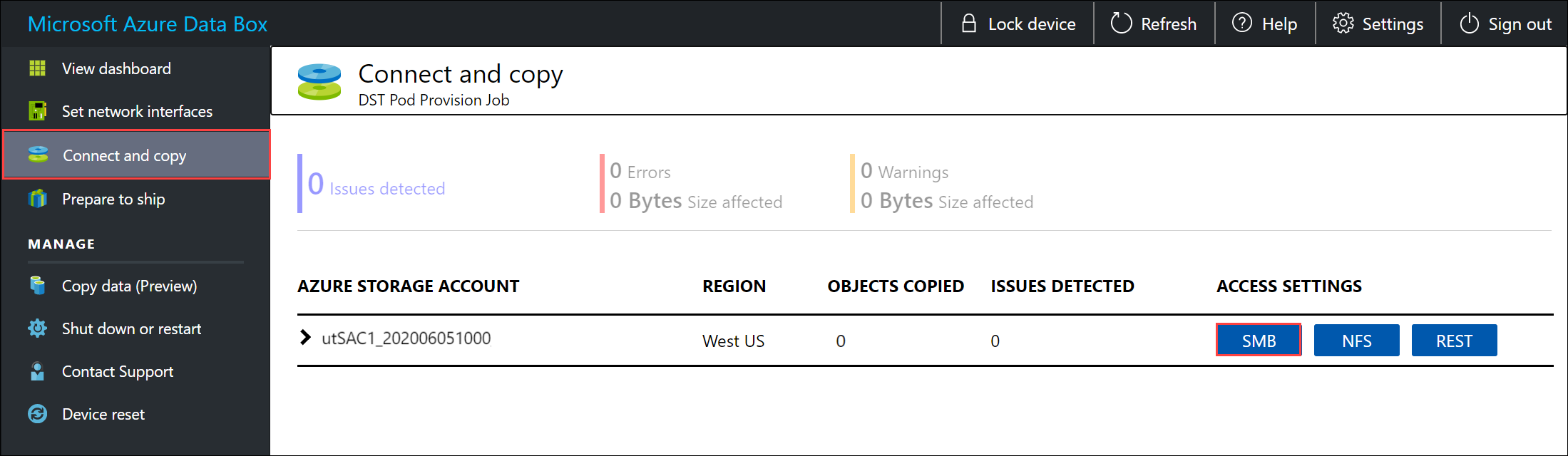
在“访问共享和复制数据”对话框中,使用复制图标复制对应于该共享的“用户名”和“密码”。 要关闭该对话框,请选择“确定”。
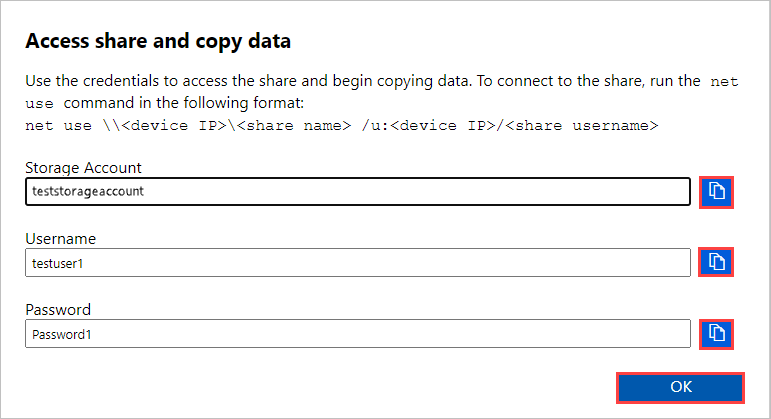
注意
在多次尝试使用错误密码,共享连接失败后,用户帐户被锁定,无法共享。 几分钟后帐户锁定会被解除,便可以重新连接共享。
- Data Box 4.1 及更高版本:在 5 次登录尝试失败后,帐户会被锁定 15 分钟。
- Data Box 4.0 及更低版本:在 3 次登录尝试失败后,帐户会被锁定 30 分钟。
下载 BOM 或清单文件
BOM 或清单文件包含要复制到 Data Box 或 Data Box Heavy 的文件列表。 这些文件是在准备要交付的设备时针对导入订单生成的。
在开始之前,请按照以下步骤为导入订单下载 BOM 或清单文件:
转到设备的本地 Web UI。 验证设备是否已完成“准备交付”步骤。 设备准备完成后,设备状态将显示为“已准备好寄送”。
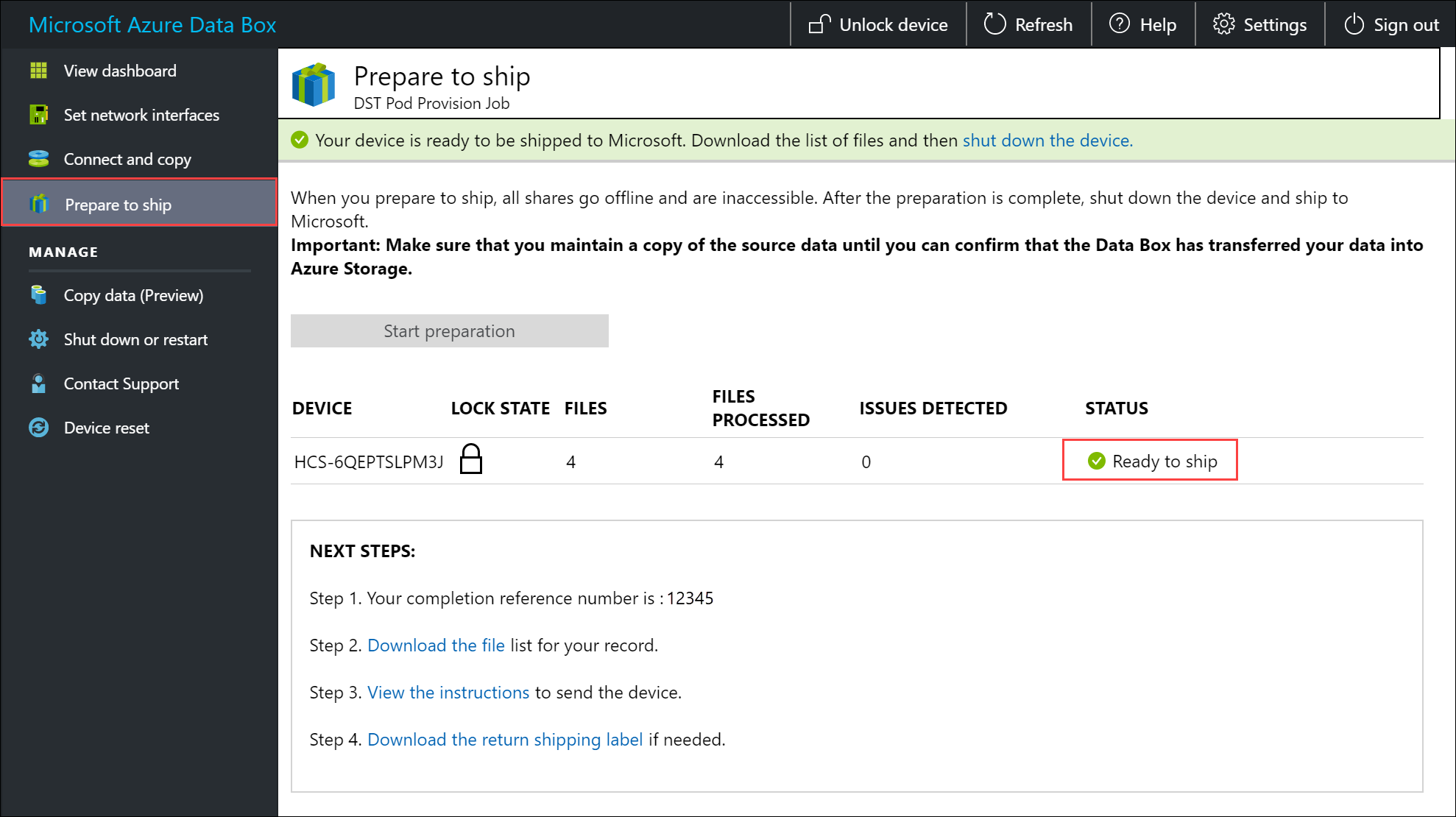
选择“下载文件列表”,以下载在 Data Box 上复制的文件列表。
在文件资源管理器中,已根据用于连接到设备的协议和使用的 Azure 存储类型,生成了单独的文件列表。
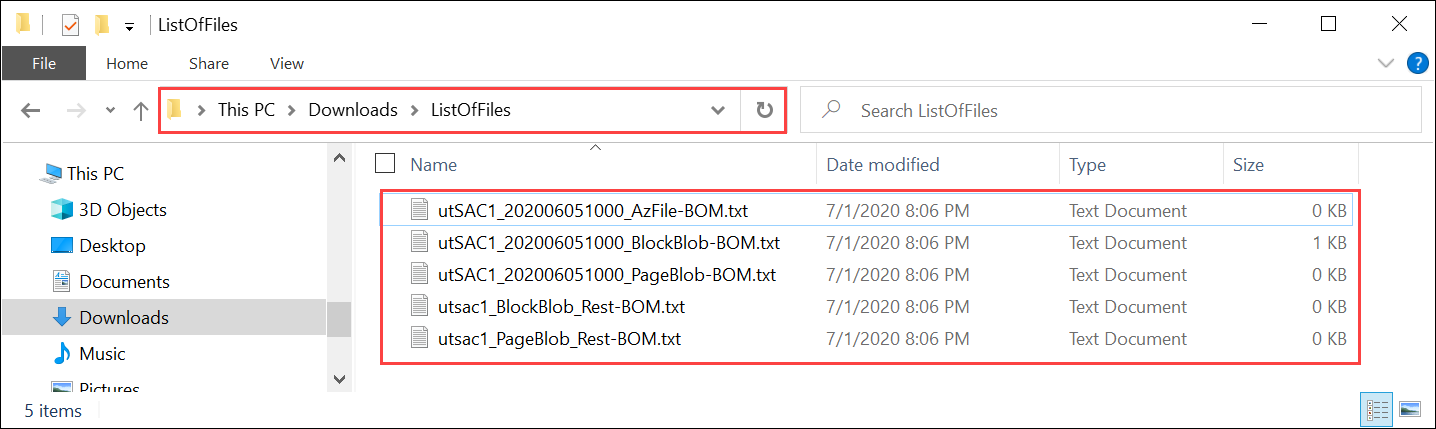
下表将文件名映射到 Azure 存储类型和使用的连接协议。
文件名 Azure 存储类型 使用的连接协议 utSAC1_202006051000_BlockBlob-BOM.txt 块 Blob SMB/NFS utSAC1_202006051000_PageBlob-BOM.txt 页 Blob SMB/NFS utSAC1_202006051000_AzFile-BOM.txt Azure 文件 SMB/NFS utsac1_PageBlock_Rest-BOM.txt 页 Blob REST utsac1_BlockBlock_Rest-BOM.txt 块 Blob REST
将 Data Box 寄回到 Azure 数据中心后,使用此列表来验证已上传到 Azure 存储帐户的文件。 示例清单文件如下所示。
注意
在 Data Box Heavy 上,提供了对应于两个设备节点的两组文件列表(BOM 文件)。
<file size="52689" crc64="0x95a62e3f2095181e">\databox\media\data-box-deploy-copy-data\prepare-to-ship2.png</file>
<file size="22117" crc64="0x9b160c2c43ab6869">\databox\media\data-box-deploy-copy-data\connect-shares-file-explorer2.png</file>
<file size="57159" crc64="0x1caa82004e0053a4">\databox\media\data-box-deploy-copy-data\verify-used-space-dashboard.png</file>
<file size="24777" crc64="0x3e0db0cd1ad438e0">\databox\media\data-box-deploy-copy-data\prepare-to-ship5.png</file>
<file size="162006" crc64="0x9ceacb612ecb59d6">\databox\media\data-box-cable-options\cabling-dhcp-data-only.png</file>
<file size="155066" crc64="0x051a08d36980f5bc">\databox\media\data-box-cable-options\cabling-2-port-setup.png</file>
<file size="150399" crc64="0x66c5894ff328c0b1">\databox\media\data-box-cable-options\cabling-with-switch-static-ip.png</file>
<file size="158082" crc64="0xbd4b4c5103a783ea">\databox\media\data-box-cable-options\cabling-mgmt-only.png</file>
<file size="148456" crc64="0xa461ad24c8e4344a">\databox\media\data-box-cable-options\cabling-with-static-ip.png</file>
<file size="40417" crc64="0x637f59dd10d032b3">\databox\media\data-box-portal-admin\delete-order1.png</file>
<file size="33704" crc64="0x388546569ea9a29f">\databox\media\data-box-portal-admin\clone-order1.png</file>
<file size="5757" crc64="0x9979df75ee9be91e">\databox\media\data-box-safety\japan.png</file>
<file size="998" crc64="0xc10c5a1863c5f88f">\databox\media\data-box-safety\overload_tip_hazard_icon.png</file>
<file size="5870" crc64="0x4aec2377bb16136d">\databox\media\data-box-safety\south-korea.png</file>
<file size="16572" crc64="0x05b13500a1385a87">\databox\media\data-box-safety\taiwan.png</file>
<file size="999" crc64="0x3f3f1c5c596a4920">\databox\media\data-box-safety\warning_icon.png</file>
<file size="1054" crc64="0x24911140d7487311">\databox\media\data-box-safety\read_safety_and_health_information_icon.png</file>
<file size="1258" crc64="0xc00a2d5480f4fcec">\databox\media\data-box-safety\heavy_weight_hazard_icon.png</file>
<file size="1672" crc64="0x4ae5cfa67c0e895a">\databox\media\data-box-safety\no_user_serviceable_parts_icon.png</file>
<file size="3577" crc64="0x99e3d9df341b62eb">\databox\media\data-box-safety\battery_disposal_icon.png</file>
<file size="993" crc64="0x5a1a78a399840a17">\databox\media\data-box-safety\tip_hazard_icon.png</file>
<file size="1028" crc64="0xffe332400278f013">\databox\media\data-box-safety\electrical_shock_hazard_icon.png</file>
<file size="58699" crc64="0x2c411d5202c78a95">\databox\media\data-box-deploy-ordered\data-box-ordered.png</file>
<file size="46816" crc64="0x31e48aa9ca76bd05">\databox\media\data-box-deploy-ordered\search-azure-data-box1.png</file>
<file size="24160" crc64="0x978fc0c6e0c4c16d">\databox\media\data-box-deploy-ordered\select-data-box-option1.png</file>
<file size="115954" crc64="0x0b42449312086227">\databox\media\data-box-disk-deploy-copy-data\data-box-disk-validation-tool-output.png</file>
<file size="6093" crc64="0xadb61d0d7c6d4deb">\databox\data-box-cable-options.md</file>
<file size="6499" crc64="0x080add29add367d9">\databox\data-box-deploy-copy-data-via-nfs.md</file>
<file size="11089" crc64="0xc3ce6b13a4fe3001">\databox\data-box-deploy-copy-data-via-rest.md</file>
<file size="9126" crc64="0x820856b5a54321ad">\databox\data-box-overview.md</file>
<file size="10963" crc64="0x5e9a14f9f4784fd8">\databox\data-box-safety.md</file>
<file size="5941" crc64="0x8631d62fbc038760">\databox\data-box-security.md</file>
<file size="12536" crc64="0x8c8ff93e73d665ec">\databox\data-box-system-requirements-rest.md</file>
<file size="3220" crc64="0x7257a263c434839a">\databox\data-box-system-requirements.md</file>
<file size="2823" crc64="0x63db1ada6fcdc672">\databox\index.yml</file>
<file size="4364" crc64="0x62b5710f58f00b8b">\databox\data-box-local-web-ui-admin.md</file>
<file size="3603" crc64="0x7e34c25d5606693f">\databox\TOC.yml</file>
此文件包含已在 Data Box 或 Data Box Heavy 上复制的所有文件的列表。 在此文件中,crc64 值与针对相应文件生成的校验和相关。
查看设备的可用容量
可使用设备仪表板查看设备的可用和已用容量。
在本地 web UI 中,转到“查看仪表板”。
“连接和复制”下显示设备上的可用和已用空间。
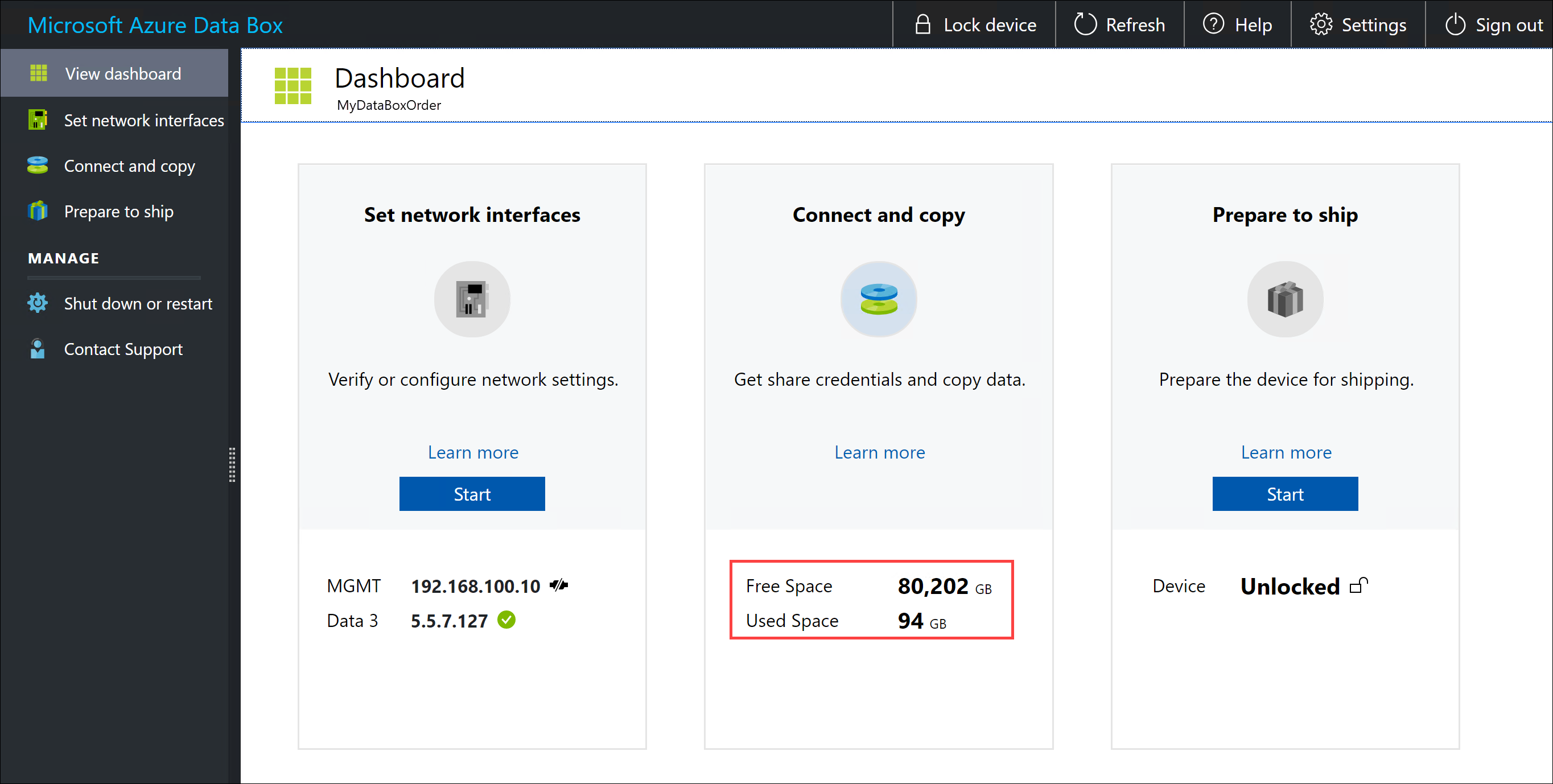
跳过校验和验证
准备寄送时,默认会生成数据的校验和。 在某些罕见的情况下,根据所用的数据类型(小型文件),性能可能较慢。 在这种情况,则可以跳过校验和。
准备交付期间的校验和计算仅适用于导入订单,不适用于导出订单。
我们强烈建议仅在性能受到严重影响的情况下禁用校验和。
在本地 Web UI 中,转到“连接和复制”。 选择“设置”。
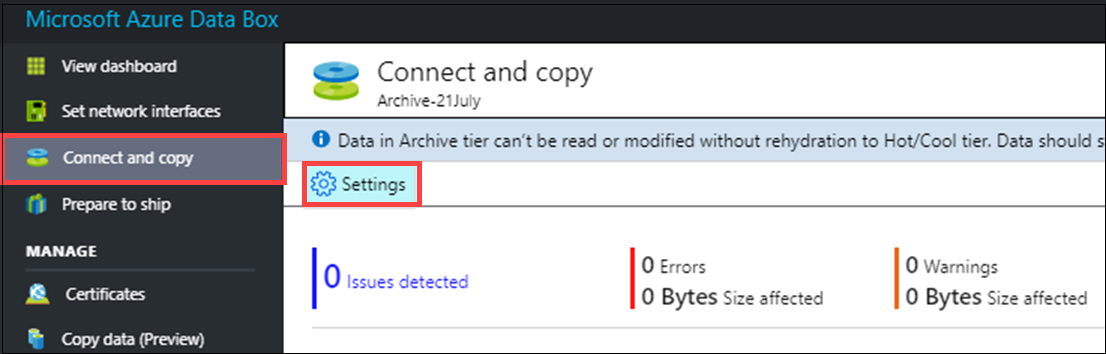
禁用校验和验证
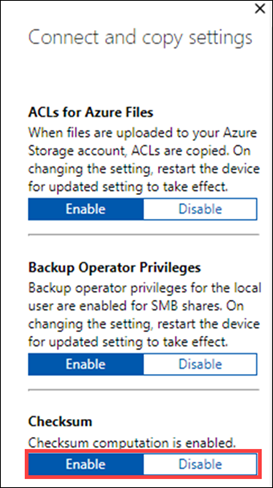
选择“应用”。
注意
“跳过校验和计算”选项仅在 Azure Data Box 处于解锁状态时才可用。 锁定设备时,不会显示此选项。
启用 SMB 签名
服务器消息块 (SMB) 签名是一项功能,通过此功能可以在数据包级别对使用 SMB 的通信进行数字签名。 此签名可防范修改传输中 SMB 数据包的攻击。
有关 SMB 签名的详细信息,请参阅服务器消息块签名概述。
若要在 Azure 设备中启用 SMB 签名:
在本地 Web UI 中,转到“连接和复制”。 选择“设置”。
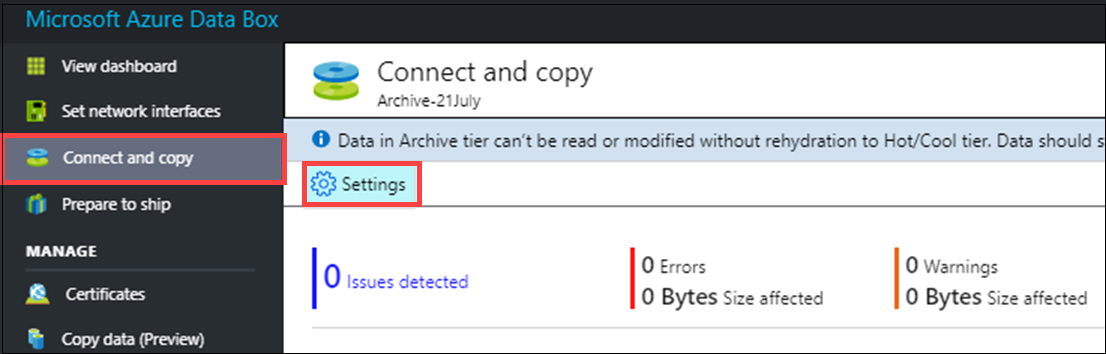
“启用”SMB 签名。
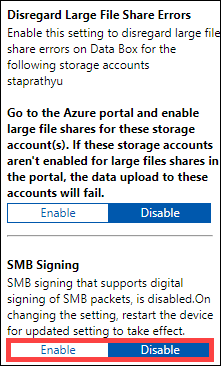
选择“应用”。
在本地 Web UI 中,转到“关闭或重启”。
选择“重启”。
启用备份操作员特权
默认情况下,Web UI 用户对 SMB 共享具有备份操作员特权。 如果不想要此特权,请使用“启用备份操作员特权”以禁用或启用特权。
有关信息,请参阅 Active Directory 安全组中的“备份操作员”。
若要在 Azure 设备中启用备份操作员特权:
在本地 Web UI 中,转到“连接和复制”。 选择“设置”。
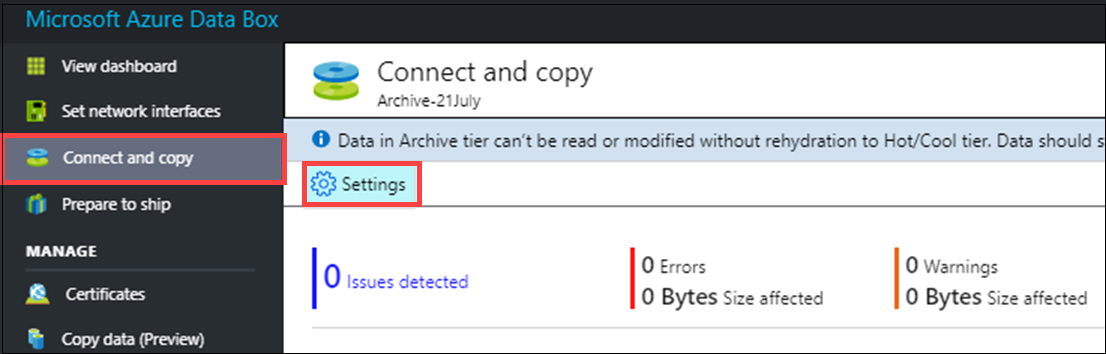
“启用”备份操作员特权。
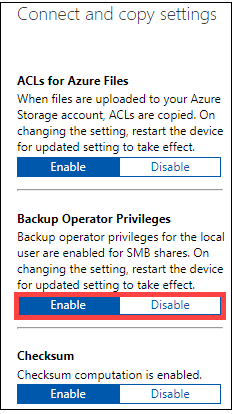
选择“应用” 。
在本地 Web UI 中,转到“关闭或重启”。
选择“重启”。
启用 Azure 文件存储的 ACL
用户通过 SMB 将数据上传到 Data Box 时,默认传输文件中的元数据。 该元数据包括访问控制列表 (ACL)、文件属性和时间戳。 如果不想这样做,请使用“Azure 文件存储的 ACL”以禁用或启用此功能。
注意
若要将元数据与文件一起传输,你必须是备份操作员。 使用此功能时,请确保 Web UI 的本地用户是备份操作员。 请参阅启用备份操作员特权。
启用 Azure 文件存储的 ACL 传输:
在本地 Web UI 中,转到“连接和复制”。 选择“设置”。
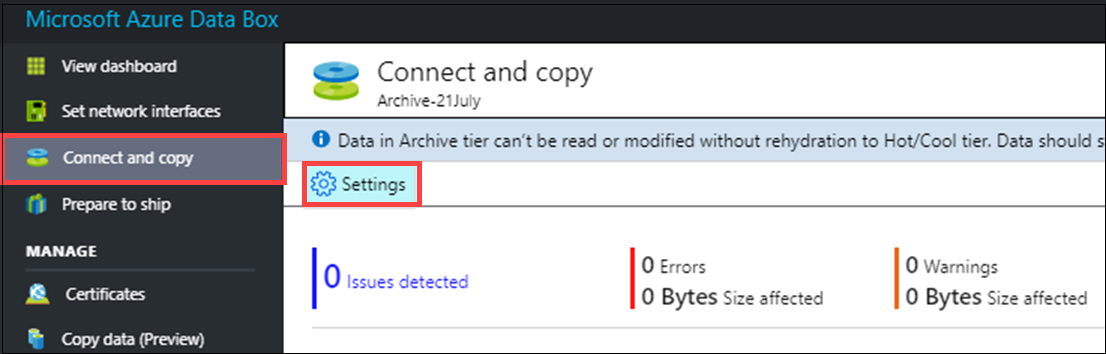
启用 Azure 文件存储的 ACL。
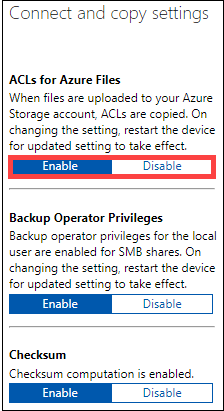
选择“应用”。
在本地 Web UI 中,转到“关闭或重启”。
选择“重启”。
启用 TLS 1.1
默认情况下,Azure Data Box 使用传输层安全性 (TLS) 1.2 进行加密,因为它比 TSL 1.1 更安全。 但是,如果你或你的客户端使用不支持 TLS 1.2 的浏览器访问数据,则可以启用 TLS 1.1。
有关 TLS 的详细信息,请参阅 Azure Data Box Gateway 安全性。
若要在 Azure 设备中启用 TLS 1.1:
在设备本地 Web UI 的右上角,选择“设置”。

“启用”TLS 1.1。
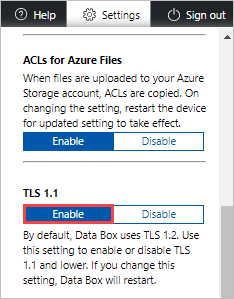
选择“应用”。
在本地 Web UI 中,转到“关闭或重启”。
选择“重启”。